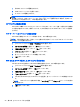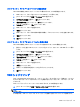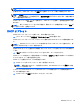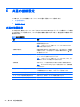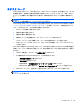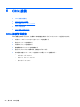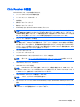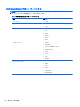HP ThinPro 5.0-Administrator Guide
Table Of Contents
- ようこそ
- お使いになる前に
- インターフェイスの操作
- [コントロール パネル]の設定
- 共通の接続設定
- Citrix接続
- RDP接続
- VMware Horizon View接続
- Web Browser接続
- その他の接続インターフェイス(HP ThinProの構成のみ)
- HP Smart Client Services
- [Profile Editor]の使用
- トラブルシューティング
- USBのアップデート
- BIOSツール
- フラッシュ ドライブ パーティションのサイズ変更
- HP Smart Zeroログイン画面のカスタマイズ
- レジストリ キー
- root > Audio
- root > CertMgr
- root > ConnectionManager
- root > ConnectionType
- root > DHCP
- root > Dashboard
- root > Display
- root > Network
- root > SCIM
- root > Serial
- root > SystemInfo
- root > TaskMgr
- root > USB
- root > auto-update
- root > background
- root > config-wizard
- root > desktop
- root > entries
- root > keyboard
- root > logging
- root > mouse
- root > screensaver
- root > security
- root > sshd
- root > time
- root > touchscreen
- root > translation
- root > usb-update
- root > users
- root > vncserver
- 索引
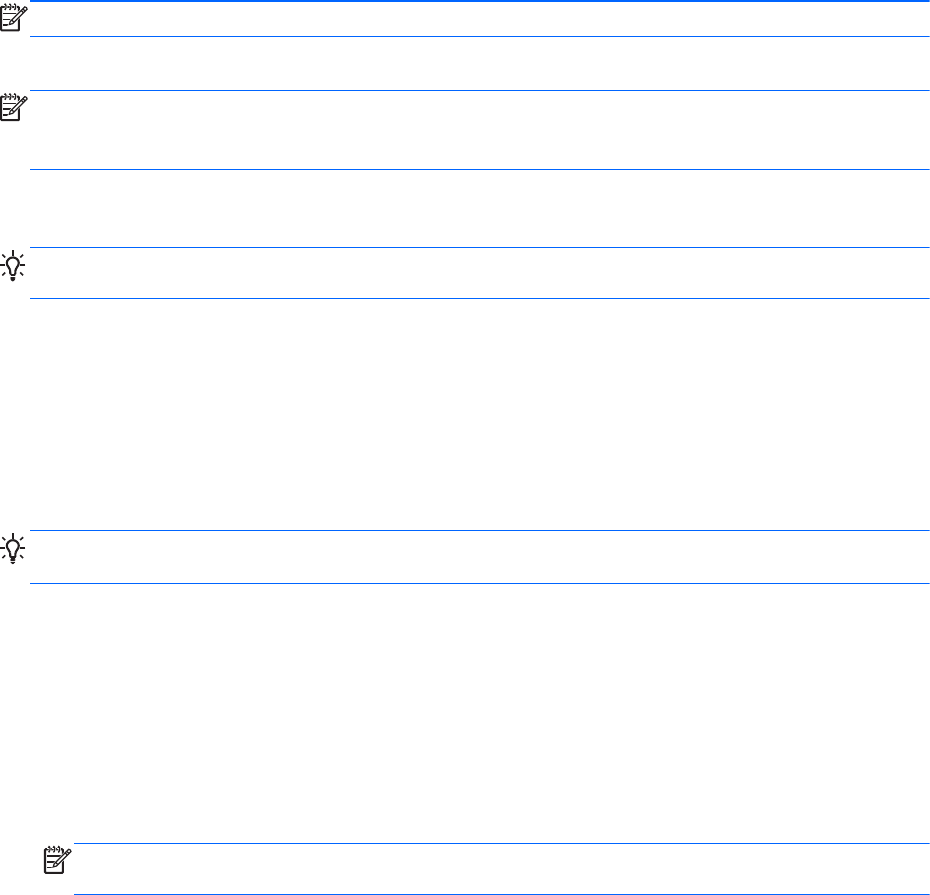
注記: 登録前に、SCEP サーバーが正しく設定されていることを確認してください。
必要に応じて、SCEP マネージャーの[確認]タブを使用してユーザーに関する情報を入力します。
注記: [共通名]は必須であり、初期設定ではクライアントの完全修飾ドメイン名(FQDN)になり
ます。 その他の情報はすべて省略可能です。[国または地域]は 2 文字で入力されます(米国の場合は
US、中国の場合は CN など)。
SCEP マネージャーの[サーバー]タブを使用して、SCEP サーバーを追加し、証明書を登録または更
新します。
ヒント: 新しい SCEP サーバーを入力する場合は、最初にサーバー情報を保存してから、[設定]ボ
タンを使って戻り、登録を行います。
DHCP オプション
DHCP オプション マネージャーを開くには、以下の操作を行います。
▲
[コントロール パネル]で[詳細設定]→[DHCP オプション]の順に選択します。
DHCP オプション マネージャーは、クライアントで要求される DHCP オプションの詳細を表示しま
す。
ヒント: DHCP オプション マネージャーの左下隅にあるドロップダウン リストを使用すると、表
示される DHCP タグをフィルター処理できます。
特定の DHCP オプションを要求または無視するようにクライアントに指示するには、以下の操作を行
います。
▲
[要求]列にあるチェックボックスにチェックを入れるか、チェックを外します。
DHCP サーバーで特定のコード番号が競合している場合、[DHCP コード]列に鉛筆アイコンが表示さ
れているときは、コード番号を変更できます。
DHCP コードを変更するには、以下の操作を行います。
▲
DHCP コードをダブルクリックして、新しい番号を入力します。
注記: 変更可能な DHCP コードを変更できるのは、その DHCP オプションが[要求]列で有効
になっている間のみです。
クライアントおよび DHCP サーバーでの DHCP オプションの使用方法について詳細を確認するに
は、以下の操作を行います。
▲
そのオプションの[情報]列にあるアイコンをクリックします。
DHCP オプション
23